15 DIGK Üa – Auswahlwerkzeuge
Das Auswahlrechteck
Es gibt drei Arten, das Auswahlrechteck zu verwenden
- Normal: ein Bereich des Bildes kann ohne Einschränkungen ausgewählt werden
- Festes Seitenverhältnis: z. B. 3 : 2
- Feste Größe: z. B. 800 x 600 px, nur der Bereich, der gewünscht wird, kann ausgewählt werden
Vorgehensweise
- Gewünschte Art des Auswahlrechteck-Werkzeugs festlegen
- Mit gehaltener linker Maustaste Rahmen aufziehen und so den Bereich festlegen, der ausgewählt werden soll
- Auswahlrahmen ev. verschieben oder Auswahl ganz aufheben (Strg + D, oder neben den Rahmen Klicken) und neu aufziehen
- Menü: Bild / Freistellen
Beispiele
- beliebigen Ausschnitt auswählen, Freistellen
- Ausschnitt mit 6 : 4 freistellen
- Ausschnitt 400 X 300 px freistellen
Die Bildgröße wird bei allen drei Beispielen (und immer) verringert (Pixelmaße), die Auflösung (ppi) bleibt unangetastet.

Die Auswahlellipse
Ein Bild ist immer rechteckig oder quadratisch. Um dennoch quasi ein rundes oder ovales Bild zu erhalten, wird es mit der Auswahlellipse beschnitten:
Vorgangsweise
- In der Werkzeugleiste durch Gedrückthalten der linken Maustaste auf das Auswahlrechteck-Werkzeug das Auswahlellipsen-Werkzeug auswählen
- die Art (Normal, festes Seitenverhältnis, feste Größe) auswählen
Normal: für Ellipse, mit gehaltener Umschalt-Taste für Kreis
festes Seitenverhältnis: 1 : 1 ergibt auch einen Kreis, 2 : 1 eine Ellipse
feste Größe: erlaubt wieder Kreis und Ellipse - Rahmen aufziehen
- Hintergrund in eine Ebene umwandeln
- Auswahl umkehren
- Entfernen-Taste
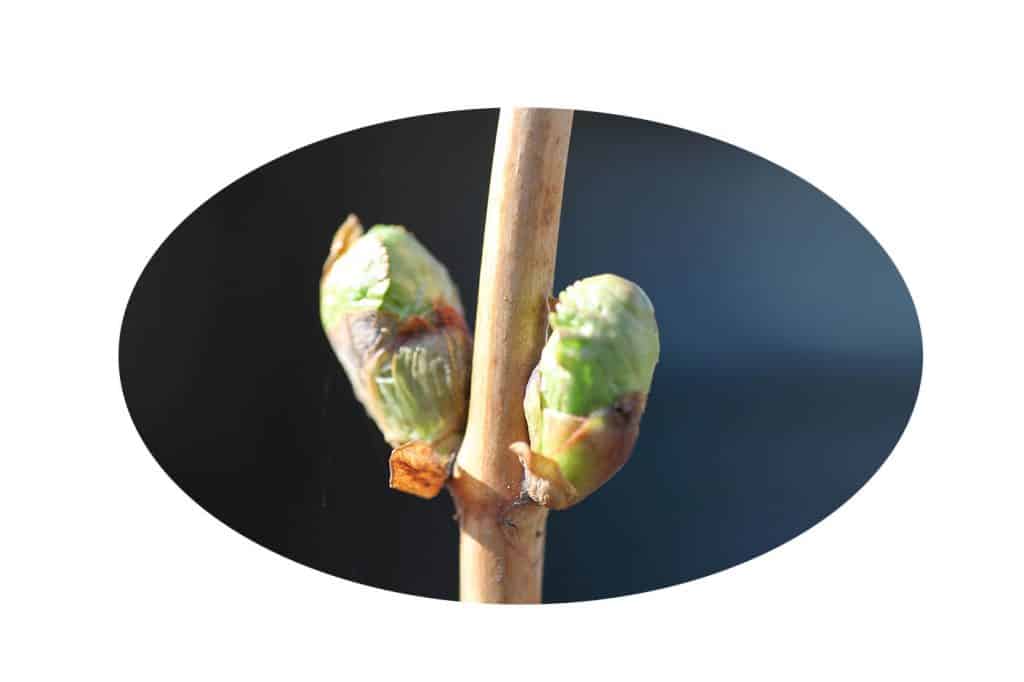
Die karierte Fläche zeigt transparente (durchsichtige) Bildbereiche an. Diese Bereiche sind zwar nicht sichtbar, gehören aber weiterhin zum Bild, sodass es rechteckig bleibt.